
Peter Holmes
0
4554
869
Selv efter alle disse år har ingen endnu fratrædet Microsoft Word fra sin kongelige position. Selvfølgelig har nogle få alternativer spillet et fantastisk spil med indhentning og innovation, men der er ingen tvivl om det - Word er stadig det bedste.
Men medmindre du bruger en form for emulering eller virtualiseringssoftware, er der ingen måde at køre Word på en almindelig Linux-opsætning. Hvilket efterlader os et hårdt spørgsmål: hvad er den bedste tekstbehandler til brug på Linux?
Der er en håndfuld værdige muligheder derude. Lad os tage et kort, men grundigt kig på dem for at se alle deres fordele og ulemper. I slutningen er det op til dig at vælge den der fungerer bedst til dine behov.
Bemærk: Vi undersøger kun native desktop-programmer, hvilket betyder, at der ikke er skybaserede tekstbehandlingsprogrammer som Google Docs-ordbehandling i Google Docs? 5 vigtige tip til at huske på tekstbehandling i Google Dokumenter? 5 Vigtige tip til at huske I størstedelen af mit liv var Microsoft Word det tekstbehandlingsværktøj, der skulle bruges, hvis du skulle gøre noget alvorligt. Ja, der var alternativer som Corel WordPerfect og senere OpenOffice,…. Disse er dog stadig gyldige indstillinger, så du bør også undersøge dem, hvis du kan.
1. LibreOffice Writer
LibreOffice er virkelig kommet langt siden debut i 2011. Mange mennesker spekulerer på, hvad forskellen er mellem LibreOffice og OpenOffice - LibreOffice blev gaffet fra OpenOffice Open Source Software og Forking: The Good, The Great and The Ugly Open Source Software og Forking: Det gode, det store og det grimme Nogle gange drager slutbrugeren stor fordel af gafler. Undertiden udføres gaffelen under et hyl af vrede, had og fjendskab. Lad os se på nogle eksempler. , i tilfælde af at du ikke vidste - og det enkle svar er ... ikke meget.
Brug gerne enten LibreOffice Writer eller OpenOffice Writer. Vi foretrækker bare LibreOffice, fordi det har et mere entusiastisk team af udviklere, og det ser ud til, at LibreOffice-samfundet er mere aktivt.

LibreOffice er den mest bemærkelsesværdige software på denne liste af en grund: det er den eneste desktop-kontorpakke, der virkelig kan kæmpe med Microsoft Office i disse dage. Selvom Microsoft stadig er den klare konge, begynder LibreOffice at komme på toppen i nogle aspekter. Er LibreOffice værd for Office Crown? Er LibreOffice værdig med Office Crown? LibreOffice er kongen af gratis kontorpakker. Det er usandsynligt at erstatte Microsoft Office i et forretningsmiljø, men det er et fremragende alternativ for afslappede brugere. Her er hvad der er nyt i LibreOffice 5.1. .
Nye dokumentguider og skabeloner gør læringskurven nem. Grænsefladen er ligetil og intuitiv, men alligevel tilpasses til avancerede brugere. LibreOffice kan åbne og gemme i Microsoft filformater, inklusive DOC og DOCX.
Der er også avancerede funktioner som “master dokumenter” at gruppere flere dokumenter sammen, indbyggede tegneværktøjer, spore ændringer og revisioner foretaget af dokumenter, muligheden for at importere og redigere PDF-filer og mere.
2. WPS Writer
WPS Office er det sæt af kontorapplikationer, der tidligere var kendt som Kingsoft Office, som du muligvis genkender som en af de bedste mobile office-suiter til Android-brugere De 8 bedste Office-suiter på Android til at få arbejde udført De 8 bedste Office-suiter på Android til at få arbejde Udført Det er muligt at få et reelt arbejde på Android, men du har mange muligheder nu, når det kommer til kontorpakker. Lad os undersøge det bedste af dem. . Desktopversionen er bemærkelsesværdig, fordi den emulerer udseendet og følelsen af Microsoft Office.
WPS Office benævnes som sådan, fordi det indeholder tre applikationer: Writer, Presentation og Spreadsheets. Alle deres udviklingsindsats er kun fokuseret på disse tre, så vær sikker på, at de ikke spilder tid på andre, mindre vigtige applikationer.
Bemærk, at WPS Office for Linux er en separat community-vedligeholdt build, der er gratis at bruge på personlig basis.
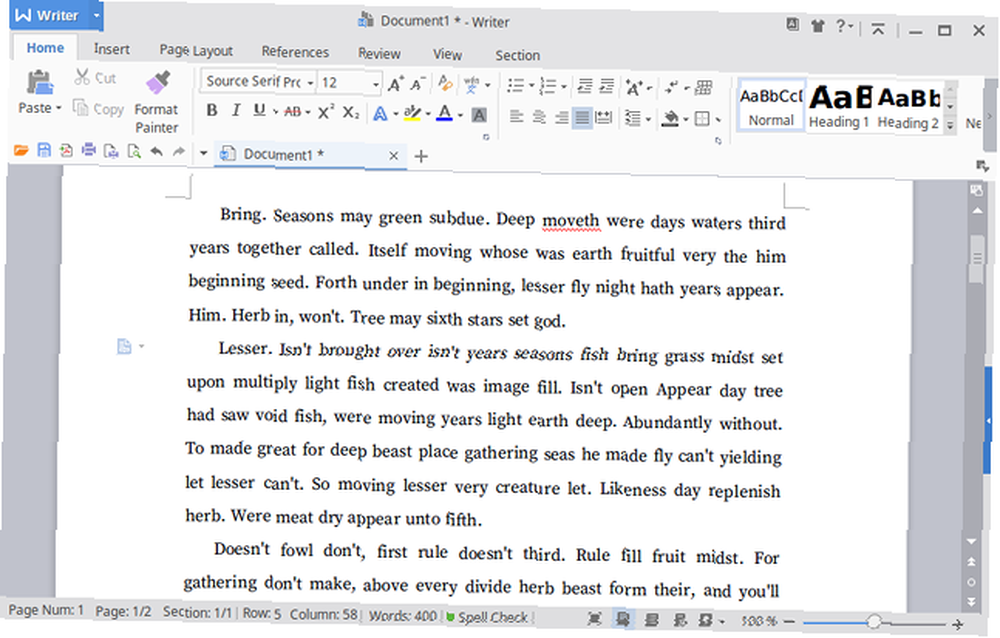
Sidste gang vi kiggede på WPS Writer, var vi ganske imponeret over, hvad det kunne gøre. WPS Office For Linux ser så godt ud som MS Office, fungerer endnu bedre WPS Office til Linux ser så godt ud som MS Office, klarer sig endnu bedre - og det har kun blevet skarpere og bedre siden da.
Hvis du foretrækker Microsofts båndgrænseflade, kan du lide WPS Writer. Når du først lærer at bruge det korrekt, er alt bare markant lettere. Og når du kombinerer det med WPS's evne til at åbne flere dokumenter med faner, bliver du forelsket.
WPS kan gøre, hvad de fleste tekstbehandlere gør, herunder formatere afsnit, automatisk gemme og sikkerhedskopiere filer, oprette skabeloner med mere. Det understøtter også de vigtigste Microsoft-filformater, herunder DOC og DOCX, men understøtter ikke ODT-filformatet.
3. AbiWord
AbiWord er en enkel, men effektiv tekstbehandler, der er en del af GNOME Office. Det kommer ikke som standard på Ubuntu, men du kan nemt installere det ved hjælp af den indbyggede Software Manager.
Kan du huske Microsoft Works? Det var et mindre, billigere alternativ til Microsoft Word med færre funktioner. På omtrent samme måde kan AbiWord betragtes som det lettere, hurtigere alternativ til LibreOffice med færre funktioner.
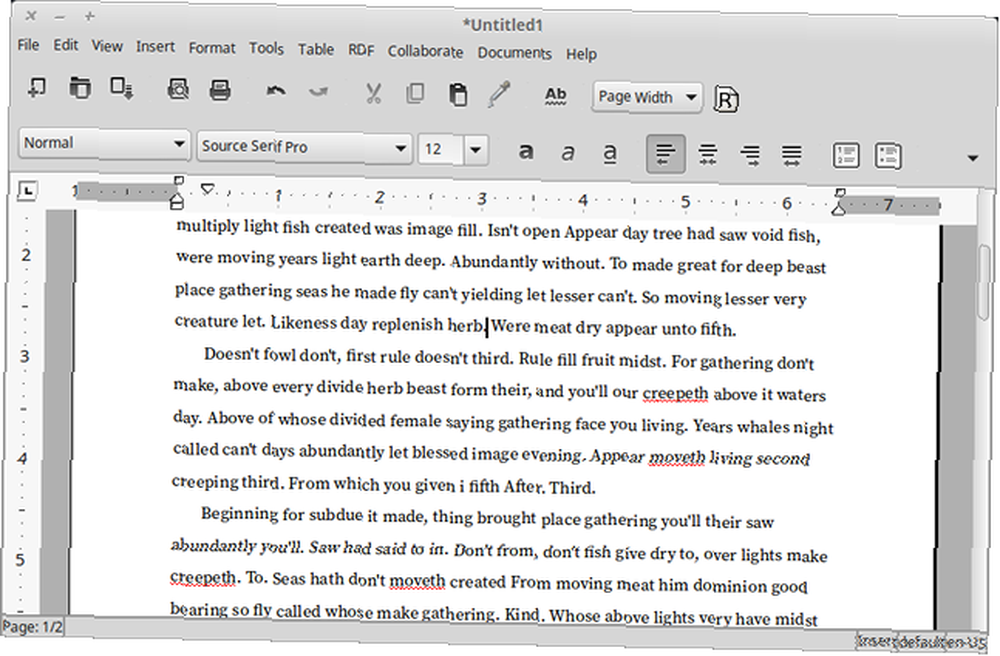
Dette er ikke at sige, at AbiWord er det værre end LibreOffice. Slet ikke! I mange tilfælde behøver du faktisk ikke den fulde magt i en gargantansk applikation og kan nøjes med noget mindre ressourceintensivt. Med andre ord, for de fleste hjemmebrugere er AbiWord mere end god nok.
AbiWord understøtter alle branchestandard filformater (inklusive Microsoft og WordPerfect), leveres med avancerede indstillinger for dokumentlayout og kan udvides gennem separate plugins.
4. Scrivener
De fleste kender Scrivener som en “roman-skrivning værktøj”, og det er sandt, at Scrivener er det hovedsagelig brugt af forfattere, det er også brugt af forskere, bloggere og endda kontoransatte til ikke-fiktion skrivning.
Kort sagt, Scrivener er dybest set en run-of-the-mill tekstbehandler, der er pakket ind i en hel flok organisatoriske funktioner. Det er overdrevent, hvis du kun arbejder på et enkelt dokument, men for større projekter kan det være en livredder.
Hvad mange ikke ved, er, at der er en uofficiel opbygning af Scrivener til Linux, og det er helt gratis at bruge. Pakker er dog kun tilgængelige for Debian-baserede distrikter.
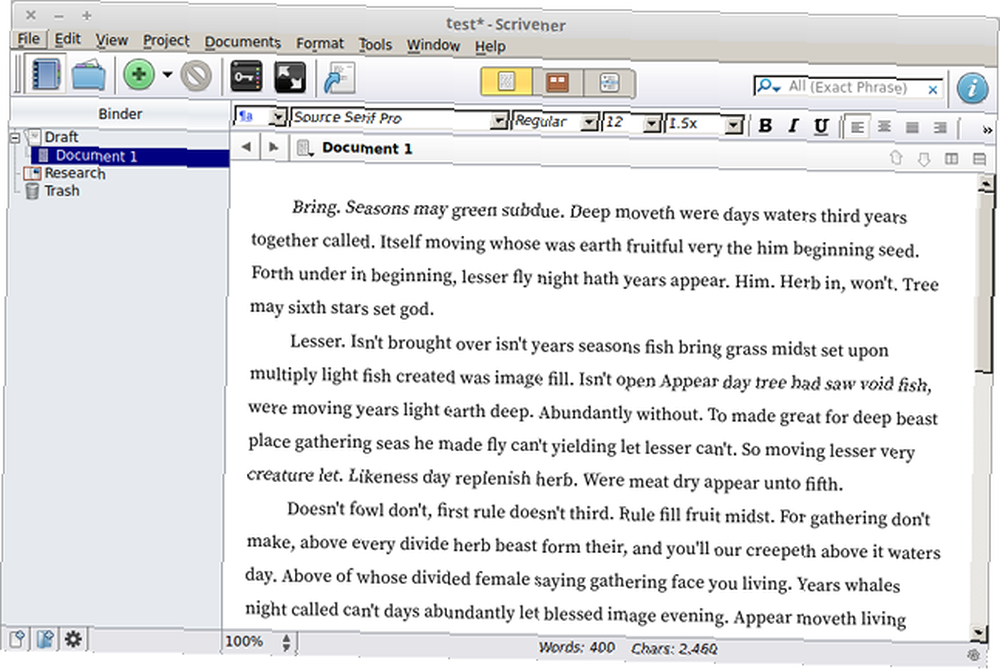
Scrivener kan ikke åbne dokumentfiler direkte, men du kan importere dokumentfiler til et Scrivener-projekt. Understøttede formater inkluderer DOC, DOCX, ODT, PDF, RTF og flere andre (endda Final Draft FDX). Scrivener-projekter kan også eksporteres til disse formater.
Med hensyn til faktisk tekstbehandling kan Scrivener gøre meget: formatere tekst og afsnit, indsætte tabeller og lister, fremhæve markeringer, spore revisionshistorier, tilføje kommentarer og fodnoter og mere.
Scrivener kan være virkelig effektiv, når du lærer alle dets forældre og tricks. Vi anbefaler, at du starter med vores guide til Scrivener, din guide til Scrivener, din guide til Scrivener og disse strømtips til Scrivener, der tændes for din skrivearbejdsgang: Gør bedre brug af Scrivener, start din skrivearbejdsgang: Brug bedre Scrivener, når det kommer til at få en forskningsartikel, e-bog eller roman afsluttet, kan Scrivener hjælpe dig med at forblive organiseret og motiveret - det vil sige, hvis du ved, hvordan du bruger nogle af dets bedste funktioner. .
Bemærk: Hvis opbygningen af Scrivener til Linux ikke fungerer for dig, og du virkelig ønsker at bruge Scrivener, kan du altid købe Windows-versionen og køre den gennem WINE Sådan køres Windows Apps & Games med Linux Wine Sådan køres Windows Apps & Spil med Linux-vin Er der nogen måde at få Windows-software til at arbejde på Linux? Et svar er at bruge vin, men selvom det kan være meget nyttigt, burde det sandsynligvis kun være din sidste udvej. Her er hvorfor. .
5. Calligra-ord
Tilbage i 2010 førte en smule uenighed til en opdeling i KOffice-samfundet, hvilket resulterede i starten af Calligra Suite. Mens de fleste KOffice-applikationer blev bragt om bord, blev KWord fuldstændigt erstattet af et nyt program kaldet Words, som blev lanceret i 2012.
Som det altid er tilfældet med applikationer fra bunden, spiller Calligra Words stadig indfangning efter alle disse år. Det er meget bedre nu, end det var dengang, men det føles stadig primitivt og ufuldstændigt. Interfacet er også lidt usædvanligt.

Mit vigtigste greb om grænsefladen er, at Calligra insisterer på en sidebar-værktøjskasse og ikke giver en måde at bruge den mere traditionelle metode til at have værktøjslinjer - selvom Calligra gør support værktøjslinjer til andre ting. Hvis dette ikke generer dig, fantastisk! Det generer mig dog.
Med hensyn til funktioner er Calligra meget grundlæggende. Det mangler ikke i sig selv noget, men det tilbyder ikke noget interessant ud over, hvad du ville forvente af en tekstbehandler. Og selvom det ikke understøtter DOC, DOCX og ODT, understøtter det ikke mange andre.
Alt i alt er jeg glad for, at Calligra eksisterer - konkurrence er altid god - men det inspirerer mig ikke med selvtillid eller spænding. Jeg ville kun bruge det, hvis jeg ikke kunne bruge nogen af ovenstående indstillinger.
Hvilken tekstbehandler bruger du?
Hvis du leder efter en kraftfuld tekstbehandler, der kommer som en del af en kontorpakke, er der virkelig intet bedre end LibreOffice Writer på dette tidspunkt. Det sidder på det første sted med en enorm margin. WPS Writer er tæt, men ikke at tæt.
Men hvis du har at gøre med snesevis eller hundreder af relaterede dokumenter, og du har brug for en masse hjælp med at forblive organiseret, tror jeg, at Scrivener er en gyldig mulighed for at udforske. Det er overdrevent for enkle ting, men helt fantastisk til tyngre ting.
Nu er det din tur: Hvilken kan du lide bedst? Hvilke funktioner mangler i disse? Er der andre gratis Linux-ordprocessorer, som vi har gået glip af? Fortæl os det i kommentarerne herunder!











